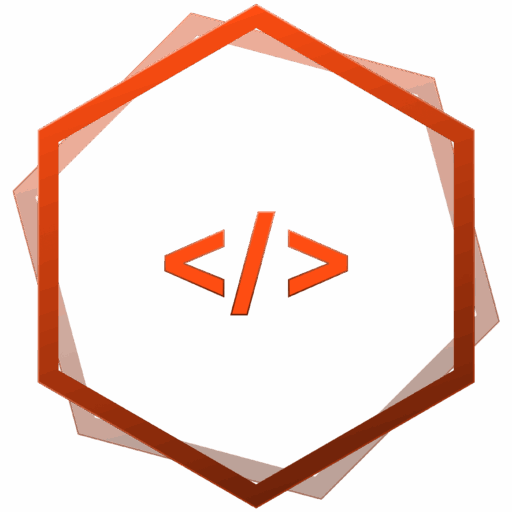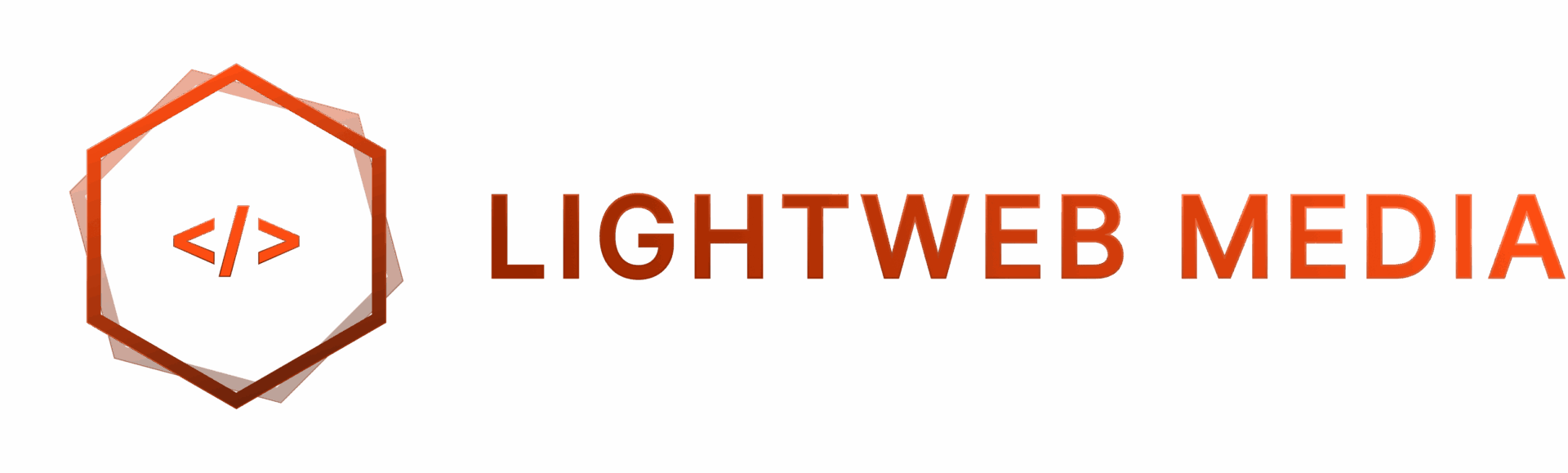Nextcloud ist eine leistungsstarke Open-Source-Plattform für Datenspeicherung, -synchronisation und -freigabe. In diesem Artikel erfährst Du, was Du über die Installation und Konfiguration von Nextcloud wissen solltest. Dann gleich mal losgelegt..

Nextcloud Download und Server-Installation
Nextcloud Server Download
Um mit der Installation zu beginnen, musst Du zuerst die Nextcloud-Server-Software herunterladen. Besuche dazu die offizielle Nextcloud-Download-Seite. Hier findest Du verschiedene Optionen:
- ZIP-Datei: Ideal für manuelle Installationen
- Paketmanager: Für einige Linux-Distributionen verfügbar
- Web-Installer/Tarball: Eine einfache Option für schnelle Installationen
- Docker-Image: Perfekt für Container-basierte Installationen, bietet Flexibilität und einfache Skalierbarkeit.
Manuelle Nextcloud Installation
Wenn Du Dich für die manuelle Installation entscheidest, folge diesen Schritten:
- Entpacke die heruntergeladene Datei in das Verzeichnis Deines Webservers.
- Stelle sicher, dass der Webserver-Benutzer Schreibrechte auf das Nextcloud-Verzeichnis hat.
- Konfiguriere Deinen Webserver (Apache oder Nginx) für Nextcloud.
- Erstelle eine Datenbank für Nextcloud (MySQL/MariaDB, PostgreSQL oder SQLite).
- Öffne einen Webbrowser und navigiere zur Nextcloud-URL, um die Installation abzuschließen.
Wir empfehlen die Software- und Configverwaltung über Ansible.
Nextcloud Docker und Docker Compose
Für eine einfachere und portablere Installation kannst Du Docker verwenden.
Nextcloud Docker Installation
- Installiere Docker und Docker Compose auf Deinem Server.
- Erstelle ein Verzeichnis für Deine Nextcloud-Daten.
- Erstelle eine docker-compose.yml Datei mit folgender Konfiguration:
version: '3.1'
services:
db:
image: mariadb
restart: always
environment:
MYSQL_ROOT_PASSWORD: example
MYSQL_DATABASE: nextcloud
MYSQL_USER: nextcloud
MYSQL_PASSWORD: example
app:
image: nextcloud
restart: always
ports:
- 8080:80
links:
- db
volumes:
- nextcloud:/var/www/html
- nextcloud_data:/var/www/html/data
volumes:
nextcloud:
nextcloud_data:
- Starte die Container mit dem Befehl docker-compose up -d.
Nextcloud AIO (All-In-One)
Für eine noch einfachere Einrichtung bietet Nextcloud eine All-In-One-Lösung an. Diese kombiniert alle notwendigen Komponenten in einem einzigen Docker-Container. Du kannst Nextcloud AIO von der offiziellen Nextcloud AIO-Seite herunterladen.
Installation über Paketmanager
Die Installation von Nextcloud über einen Paketmanager ist eine praktische Option für viele Linux-Distributionen. Sie vereinfacht den Installationsprozess und erleichtert zukünftige Updates.
Ubuntu und Snap
Für Ubuntu-Benutzer gibt es eine besonders einfache Möglichkeit, Nextcloud zu installieren: über das Snap-Paket-System.
- Stelle sicher, dass Snap auf deinem System installiert ist (standardmäßig bei neueren Ubuntu-Versionen):
sudo apt update sudo apt install snapd
- Installiere Nextcloud über Snap:
sudo snap install nextcloud
Das war’s! Nextcloud ist nun installiert und läuft als Snap-Dienst. Du kannst es über http://localhost erreichen, wenn du es lokal installiert hast.
Vorteile des Snap-Pakets:
- Einfache Installation: Ein einziger Befehl genügt.
- Automatische Updates: Snaps werden automatisch aktualisiert.
- Gekapselte Umgebung: Alle Abhängigkeiten sind im Snap-Paket enthalten.
Beachte, dass du möglicherweise noch einige Konfigurationen vornehmen musst, wie das Einrichten von HTTPS oder das Anpassen von Datenspeicherorten.
Debian und Ubuntu
Für Debian und Ubuntu-basierte Systeme kannst Du Nextcloud über das offizielle Nextcloud-Repository installieren:
- Füge das Nextcloud-Repository hinzu:
echo 'deb http://download.nextcloud.com/server/packages/debian/ stable main' | sudo tee /etc/apt/sources.list.d/nextcloud.list
- Importiere den GPG-Schlüssel:
wget -q https://download.nextcloud.com/server/packages/nextcloud.asc -O- | sudo apt-key add -
- Aktualisiere die Paketlisten und installiere Nextcloud:
sudo apt update sudo apt install nextcloud
Fedora, CentOS und RHEL
Für Fedora, CentOS und RHEL steht ein Repository von OpenSUSE Build Service zur Verfügung:
- Füge das Repository hinzu (ersetze <version> durch deine Fedora-Version):
sudo dnf config-manager --add-repo https://download.nextcloud.com/server/packages/fedora/<version>/nextcloud.repo
- Installiere Nextcloud:
sudo dnf install nextcloud
openSUSE
Für openSUSE-Nutzer:
- Füge das Repository hinzu:
sudo zypper ar https://download.nextcloud.com/server/packages/opensuse/nextcloud.repo sudo dnf install nextcloud
- Aktualisiere die Paketlisten und installiere Nextcloud:
sudo zypper refresh sudo zypper install nextcloud
Vorteile der Paketmanager-Installation
- Einfache Updates: Du kannst Nextcloud zusammen mit Deinen anderen Systempaketen aktualisieren.
- Abhängigkeiten: Der Paketmanager kümmert sich automatisch um alle benötigten Abhängigkeiten.
- Integration: Die Installation ist oft besser in Dein Betriebssystem integriert.
Nachteile
- Möglicherweise nicht die neueste Version: Die Pakete in den Repositorys können etwas hinter der aktuellsten Version zurückliegen.
- Weniger Kontrolle: Du hast weniger Kontrolle über den genauen Installationsort und die Konfiguration als bei einer manuellen Installation.
Nach der Installation über den Paketmanager musst Du in der Regel noch die Weboberfläche aufrufen, um die Einrichtung abzuschließen. Dort gibst Du dann Deine Datenbankdaten und den Administrator-Account ein.
Denk daran, dass Du nach der Installation über den Paketmanager möglicherweise noch zusätzliche Konfigurationen vornehmen musst, wie die Einrichtung des Webservers oder die Anpassung von PHP-Einstellungen für optimale Leistung.
Nextcloud Client
Um Deine Dateien zwischen Deinem Gerät und dem Nextcloud-Server zu synchronisieren, benötigst Du den Nextcloud Client. Dieser ist verfügbar für:
- Windows
- macOS
- Linux
- iOS
- Android
Du kannst den passenden Client für Dein Betriebssystem von der offiziellen Nextcloud-Client-Seite herunterladen.
Nextcloud OCC
Das Nextcloud OCC (OwnCloud Console) ist ein mächtiges Befehlszeilenwerkzeug zur Verwaltung Deiner Nextcloud-Installation. Hier einige nützliche Befehle:
- occ user:add: Fügt einen neuen Benutzer hinzu
- occ maintenance:mode –on: Aktiviert den Wartungsmodus
- occ upgrade: Aktualisiert Deine Nextcloud-Installation
Mit diesem Leitfaden bist Du nun hoffentlich gerüstet, um Deine eigene Nextcloud-Instanz zu installieren und zu konfigurieren. Ob Du Dich für eine manuelle Installation, Docker oder die AIO-Lösung entscheidest – Nextcloud bietet Dir eine flexible und leistungsstarke Plattform für Deine Datenverwaltung.
Denke bitte daran, regelmäßige Backups durchzuführen und Deine Installation stets auf dem neuesten Stand zu halten, um die Sicherheit und Stabilität zu gewährleisten.
Du brauchst Hilfe um Nextcloud zu konfigurieren?